Hisense TV’de Uygulamalar Nasıl Güncellenir?
Hisense, Smart TV teknolojisi söz konusu olduğunda giderek daha popüler bir markadır. Daha iyi bir izleme deneyimi için kontrastı ve çözünürlüğü geliştiren bütçe dostu LED ve ULED (Ultra LED) birimleri üretiyorlar. Uygulamaların nasıl kurulacağını ve güncelleneceğini bilmek, Hisense TV’nizden en iyi şekilde yararlanmak için son derece önemlidir. Bir Hisense TV’ye Uygulamalar Nasıl Kurulur Diğer Smart […]

Hisense, Smart TV teknolojisi söz konusu olduğunda giderek daha popüler bir markadır. Daha iyi bir izleme deneyimi için kontrastı ve çözünürlüğü geliştiren bütçe dostu LED ve ULED (Ultra LED) birimleri üretiyorlar.
Uygulamaların nasıl kurulacağını ve güncelleneceğini bilmek, Hisense TV’nizden en iyi şekilde yararlanmak için son derece önemlidir.
Bir Hisense TV’ye Uygulamalar Nasıl Kurulur
Diğer Smart TV’ler gibi Hisense TV’ler de fabrikada yüklenmiş birkaç uygulamayla birlikte gelir. Bunlardan bazıları bir Hisense TV’de herhangi bir izleme deneyimi için çok önemlidir, bazıları ise asla kullanmayabilirsiniz. Her iki durumda da, fabrikada yüklenen uygulamalar kaldırılamaz ve Hisense TV’nizde varsayılan olarak bulunur.
Neyse ki, TV’nizin uygulama mağazasında başka ilginç Hisense uygulamaları bulunabilir. Belirli uygulamaları Hisense Smart TV’nizden indirmek için aşağıdaki prosedürleri izleyin.
- Şuraya git: “Ev” ekranını seçin ve “Uygulama mağazası” simge.
- Gitmek “Aramak” sekmesine basın ve basın “TAMAM” ekran klavyesini etkinleştirmek için uzaktan kumandanızdaki
- Uzaktan kumandayı kullanarak istediğiniz uygulamanın adını girin ve seçmek için D-pad’i (uzaktan kumandadaki) kullanın.
- basın “yeşil” Uygulamayı Hisense TV’nize eklemek için düğmesine basın.

Uygulamalarınızı Hisense TV’de Güncelleme
Uygulamaları Hisense’nin yerel veritabanından güncellemek, kullanıcıyla ilişkilendirilmez. Böyle bir uygulama bir güncelleme alırsa, cihazınıza otomatik olarak yüklenir. Bir sorun varsa kaldırıp yeniden yüklemeyi deneyin.
1. Seçenek: Bir Uygulamayı Hisense TV’nize Yeniden Yükleme
- Bir Hisense yerel uygulamasını kaldırmak için “Ev” ekranını açın ve uzaktan kumandanızın gezinme düğmelerini kullanarak uygulamayı seçin.
- Silmek istediğiniz uygulamayı seçtikten sonra, “kırmızı” düğmesine basın.
- düğmesine basarak uygulamayı silmek istediğinizi onaylayın. “TAMAM.”
- Şimdi, yukarıda belirtilen talimatları kullanarak uygulamayı yeniden yükleyin. En güncel sürüm Hisense TV’nize yüklenecektir.
2. Seçenek: Hisense TV’nizdeki Aygıt Yazılımını Güncelleme
Fabrikada yüklenen Hisense TV uygulamalarının silinemeyeceğini unutmayın. Ne olursa olsun, en son sürümüne güncellenmeyebilir. Uygulamayı kaldıramayacağınız için yapabileceğiniz en iyi şey TV’nizin donanım yazılımını güncellemektir. TV’nizin düzgün çalıştığından emin olmak için aygıt yazılımını güncel tutmalısınız. Eski aygıt yazılımının neden olduğu tek sorun eski uygulamalar değildir.
- Ana ayarlar ekranına gidin, ardından “dişli çark” Hisense uzaktan kumandanızdaki düğmesine (Ayarlar) basın.
- git “Tüm,” sonra şuraya git: “Hakkında,” ve son olarak seçin “Yazılım güncellemesi.”
- Kullanmak “Tespit etmek” en son üretici yazılımı sürümüne sahip olup olmadığınızı kontrol etmek ve değilse en son sürümü yüklemek için. Bu prosedür, Hisense TV’nizde fabrikada yüklenen uygulamalarla ilgili sorunları çözmelidir.
3. Seçenek: Hisense TV’nizde Google Play’i Güncelleme
Bazı Hisense TV’ler, uygulamaları indirmek için Google Play Store’u kullandığınız anlamına gelen Android işletim sistemini kullanır.
İndirilen bir Android uygulaması düzgün çalışmıyorsa, onu Google Play Store’da bulun; “Güncelleme” geçerli sürümde çalışmıyorsa düğmesine basın.
Google Play Store’a erişimi olmayan bir Android Hisense TV’niz olduğunu varsayalım. Google Play Store’u üçüncü taraf bir uygulamayla yandan yüklemek yerine sorunu çözmek için satıcınızla veya üreticinizle iletişime geçmek her zaman en iyisidir. Google Play neredeyse her zaman herhangi bir Android cihazına önceden yüklenmiş olarak gelir.
4. Seçenek: Vewd’yi kullanın
vewd akıllı TV’ler için özel olarak tasarlanmış uygulamalar sunan çevrimiçi bir vitrindir. Uygulamaların tümü bulutta saklanır ve doğrudan Vewd aracılığıyla erişilebilir. Tüm uygulama güncellemeleri akıllı TV’nizden bağımsız olarak Vewd tarafından yapılır. Vewd yalnızca Android TV’lerle uyumludurancak bazı Android olmayan Akıllı TV setlerine de kurulabilir.
Not: TV’niz Android sürümü değilse, rahatsız edici olabilecek şekilde Vewd uygulamasını manuel olarak güncellemeniz gerekebilir.
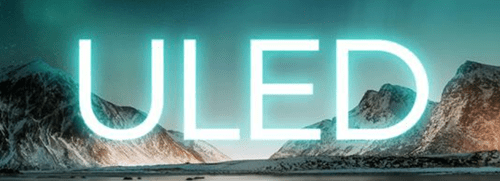
Bazı Hisense TV’lerin uygulamaları yüklemesi, güncellemesi ve yönetmesi zor olsa da, diğerleri bunu kolaylaştırır. Otomatik güncellemeler başarısız olduğunda, yukarıdaki talimatları kullanarak bir uygulamayı kaldırıp yeniden yükleyerek güncelleyebilirsiniz. En son üretici yazılımının alınması, birkaç yeni uygulama sürümünün uyumlu hale getirilmesine de yardımcı olur. Üretici uygulama veritabanlarına, Google Play uygulamalarına veya Vewd uygulamalarına erişiminiz olmamasının yanı sıra, bunu telafi etmek için üçüncü taraf hizmetleri kullanmaktan kaçının. İhtiyaç duyabileceğiniz uygulamaların çoğu yerel App Store’da mevcuttur.














